Molte persone scelgono di pixelare parte dell'immagine per nascondere informazioni sensibili o semplicemente per divertimento. Vuoi sapere come pixelare facilmente l'immagine? Questo post ti insegna come creare un'immagine pixelata in 3 modi diversi. Per creare una presentazione di foto senza filigrane, prova MiniTool MovieMaker.
Come pixelare un'immagine in Lunapic
Lunapic può essere considerata un'app di Photoshop online. Fornisce tutti gli strumenti di fotoritocco di base e avanzati. Qui puoi pixelare, sfocare, ridimensionare, ritagliare l'immagine e rendere l'immagine trasparente. Inoltre, puoi usarlo per convertire immagini in pixel art senza alcun obbligo di registrazione e salvarle direttamente da Internet.
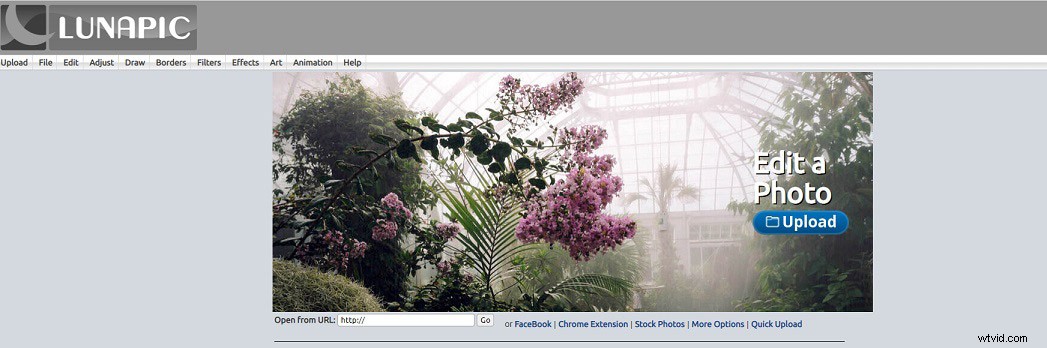
Ecco come pixelare un'immagine online.
Passaggio 1. Apri il sito Web Lunapic nel tuo browser.
Passaggio 2. Fai clic su Carica pulsante per ottenere la pagina di caricamento.
Passaggio 3. Nella pagina Carica, fai clic su Scegli file pulsante e importa l'immagine che desideri pixelare.
Passaggio 4. Passa il mouse su Regola e seleziona Pixelate opzione dall'elenco a discesa.
Passaggio 5. Sposta il cursore per regolare la dimensione dei pixel e puoi visualizzare in anteprima la modifica nella finestra sottostante.
Passaggio 6. Al termine, tocca Applica , fai clic con il pulsante destro del mouse sull'immagine pixelata e salvala.
Articolo correlato:Come sfocare un'immagine:3 metodi efficaci.
Come pixelare un'immagine in PineTools
PineTools è anche un editor di foto basato sul Web che include tonnellate di strumenti di fotoritocco. Ti consente di salvare l'immagine pixelata in formato PNG, JPG e WEBP. Oltre a questo, puoi usarlo per capovolgere l'immagine, invertire i colori e così via.
Segui la guida dettagliata su come pixelare l'immagine.
Passaggio 1. Vai al sito Web PineTools.
Passaggio 2. Fai clic su Altro nelle IMMAGINI scheda e trova EFFETTO PIXELATE strumento.
Passaggio 3. Apri lo strumento immagine pixel e carica l'immagine di destinazione.
Passaggio 4. Trascina il dispositivo di scorrimento Dimensione blocco per regolare la dimensione in pixel o inserisci il numero della dimensione desiderata in Dimensione blocco scatola. Quindi premi PIXELATE per visualizzare in anteprima la modifica.
Passaggio 5. Scegli il formato di output desiderato e fai clic su di esso. Quindi l'immagine pixelata verrà scaricata automaticamente.
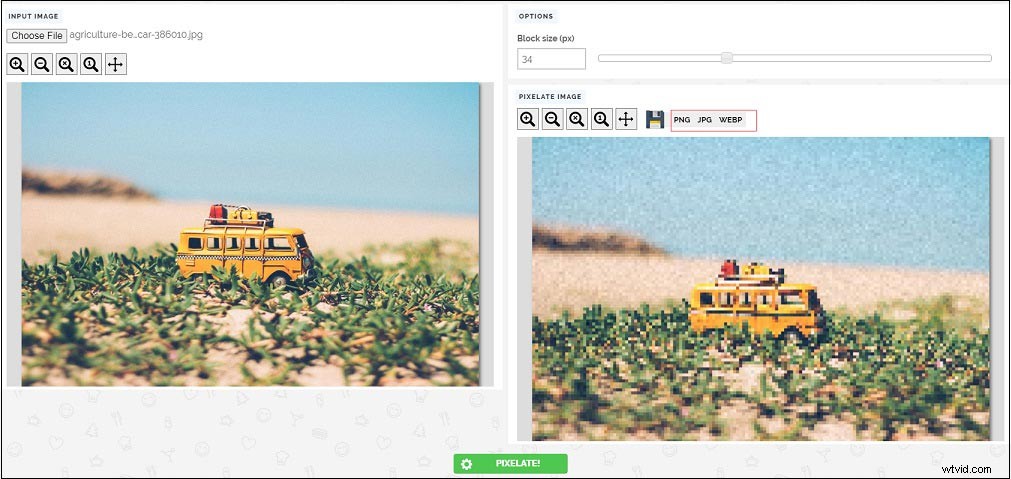
Come pixelare un'immagine in Photoshop
Se non ti fidi di nessuno strumento di elaborazione delle immagini online, Photoshop è sempre la prima scelta. Indipendentemente dal fatto che tu voglia pixelare o abbellire la tua immagine, Photoshop può portare a termine perfettamente il lavoro. Ti chiedi come pixelare un'immagine in Photoshop? Esegui i seguenti passaggi per imparare a convertire un'immagine in pixel art in Photoshop.
Passaggio 1. Trova l'immagine desiderata e fai clic con il pulsante destro del mouse. Quindi vai a Apri con> Photoshop per aprire l'immagine con Photoshop.
Passaggio 2. Scegli Filtro nella barra dei menu e vai su Pixelate> Mosaico .
Passaggio 3. Regola la dimensione dei pixel finché non sei soddisfatto e premi OK .
Passaggio 4. Successivamente, salva l'immagine pixelata sul computer.
Suggerimento: Se desideri pixelare parte dell'immagine, devi selezionare l'area desiderata utilizzando lo strumento lazo o lo strumento selezione rettangolare. Quindi ripetere i passaggi precedenti.Conclusione
Realizzare un'immagine pixelata non è un compito difficile. Vuoi pixelare l'immagine? Scegli il convertitore da immagine a pixel art desiderato e provalo!
